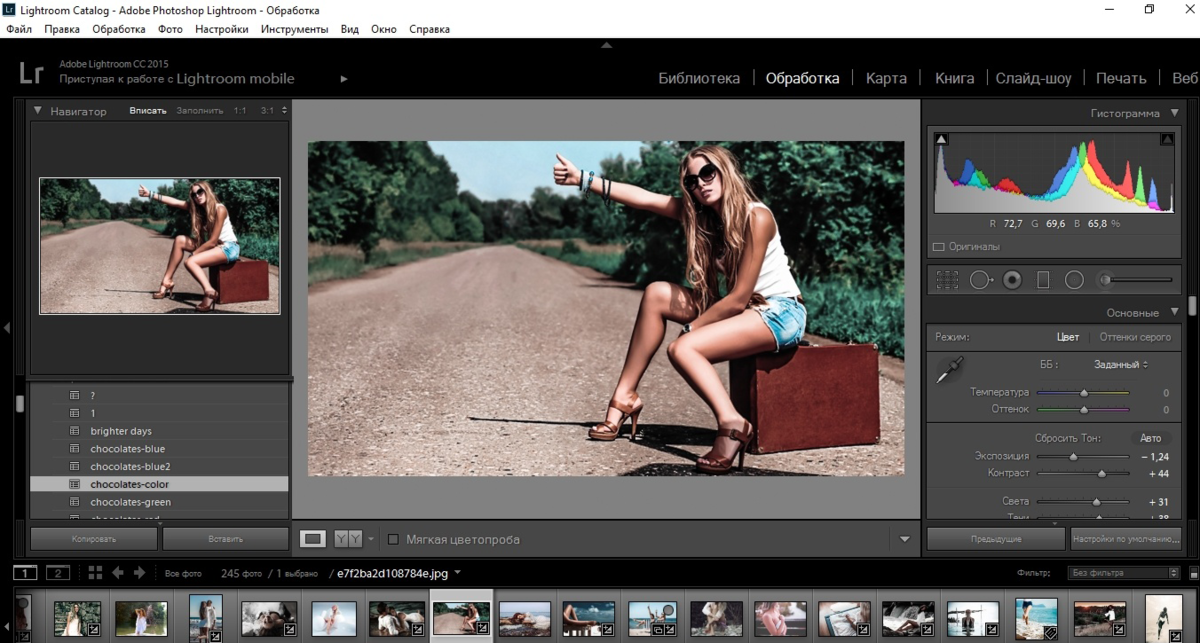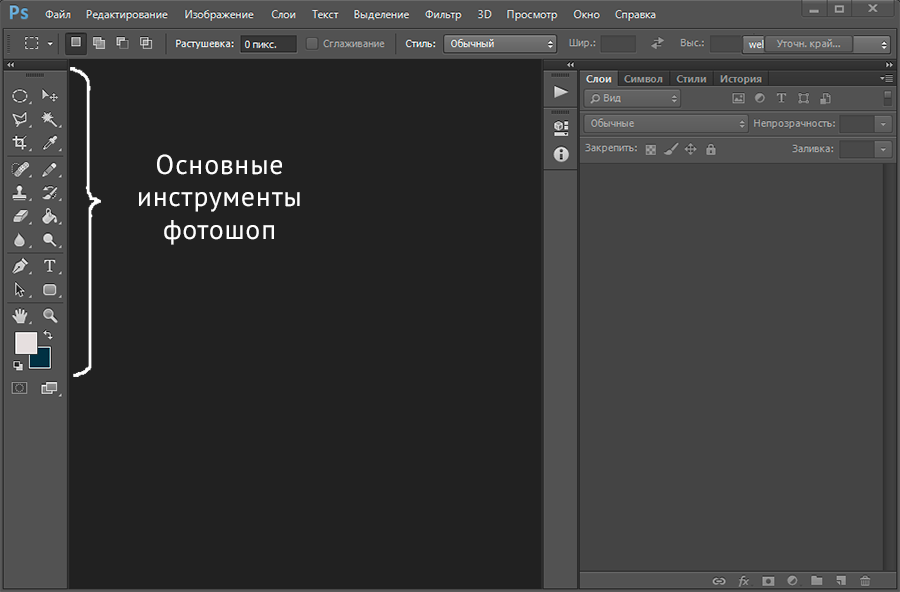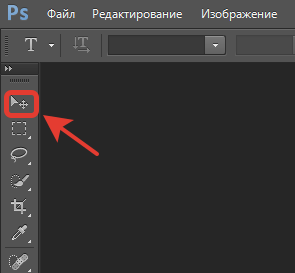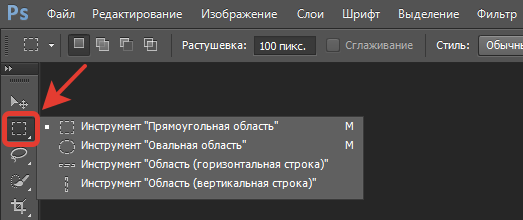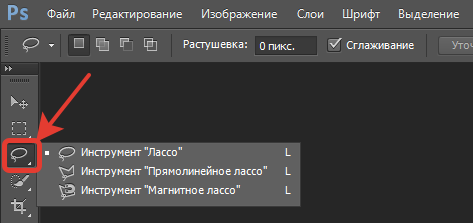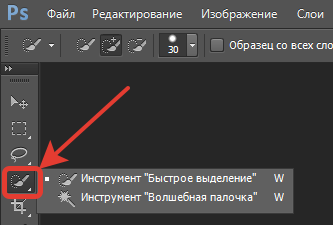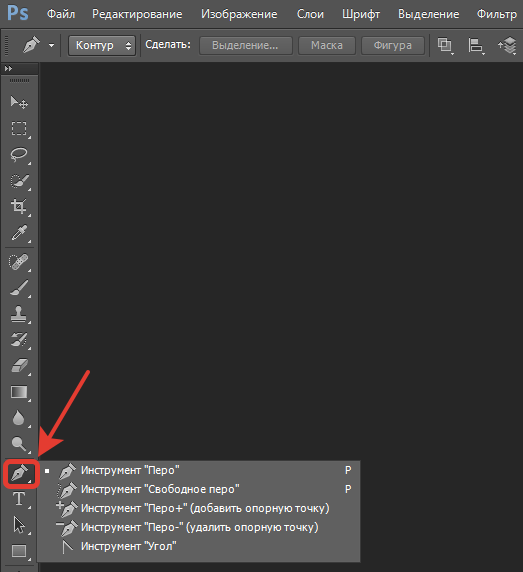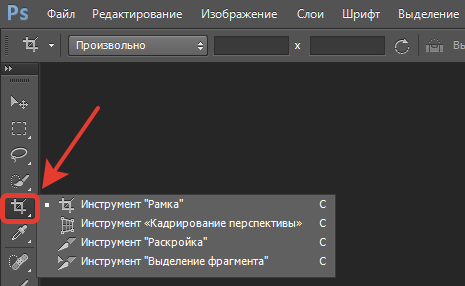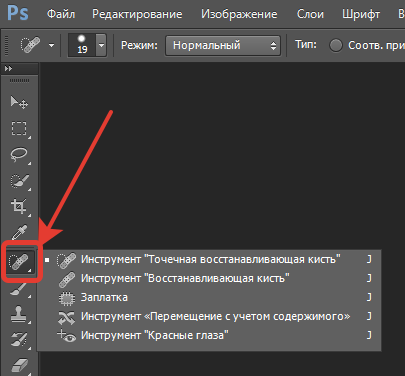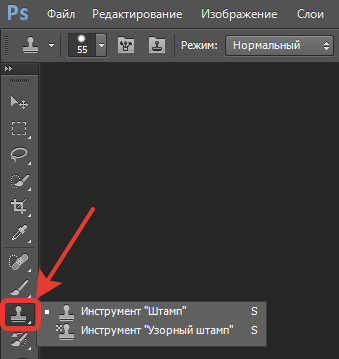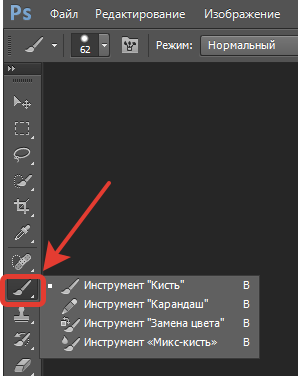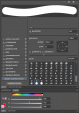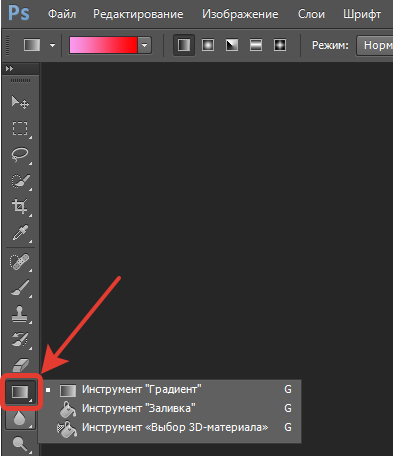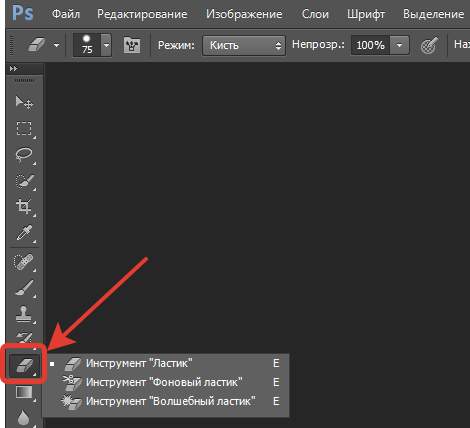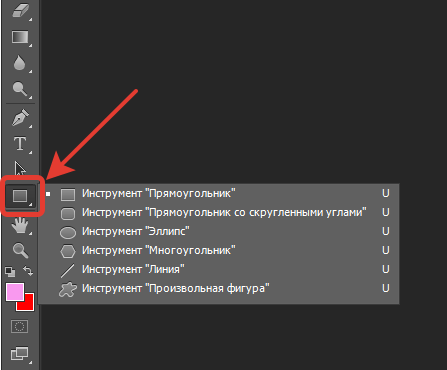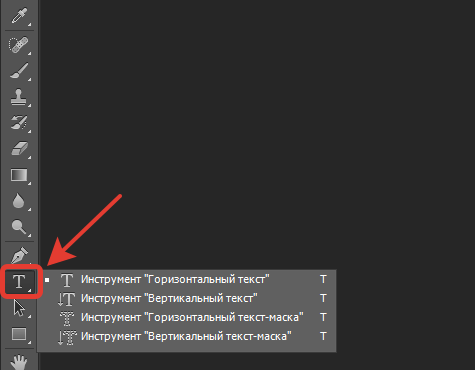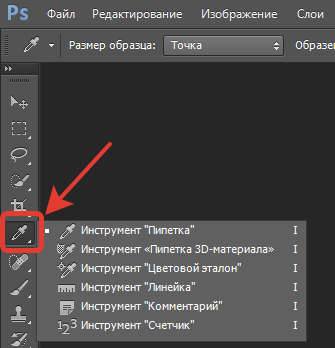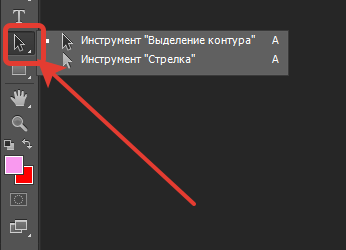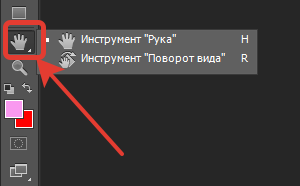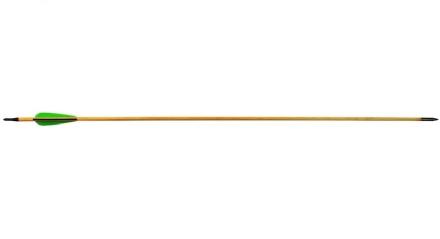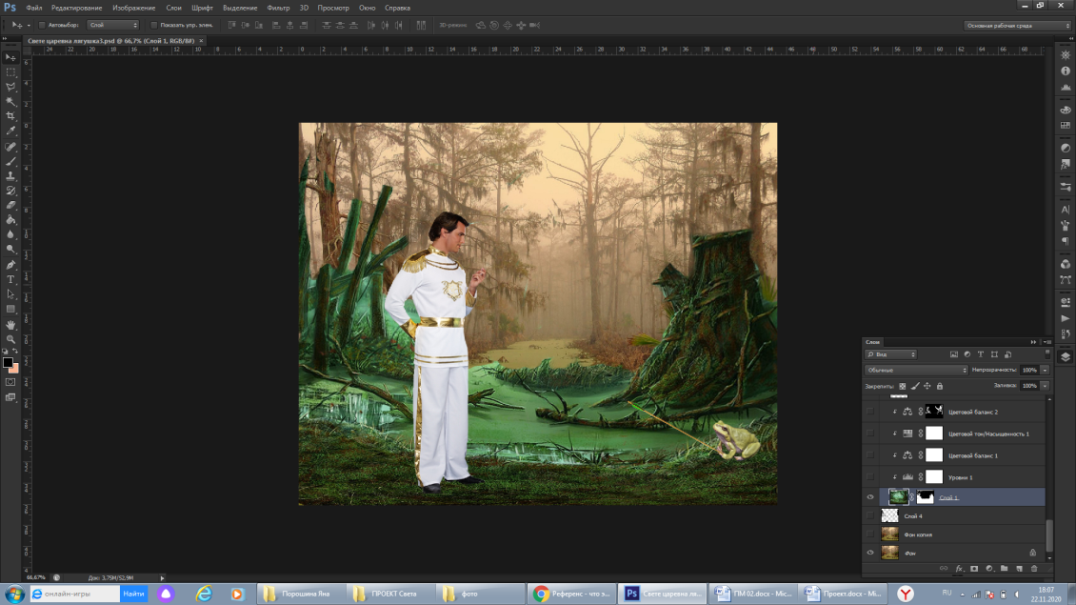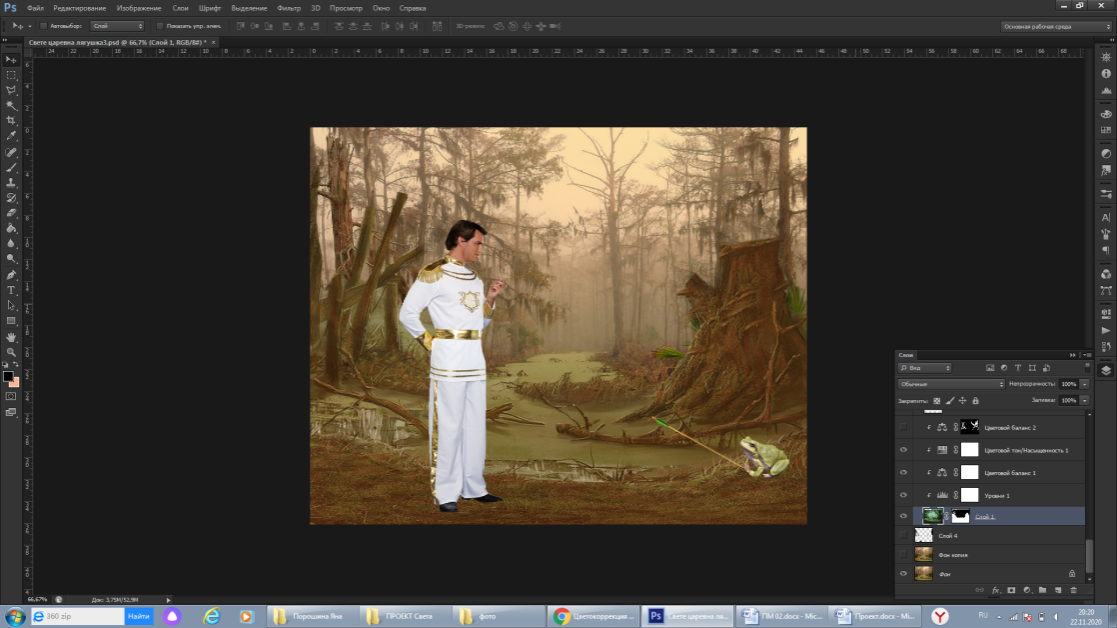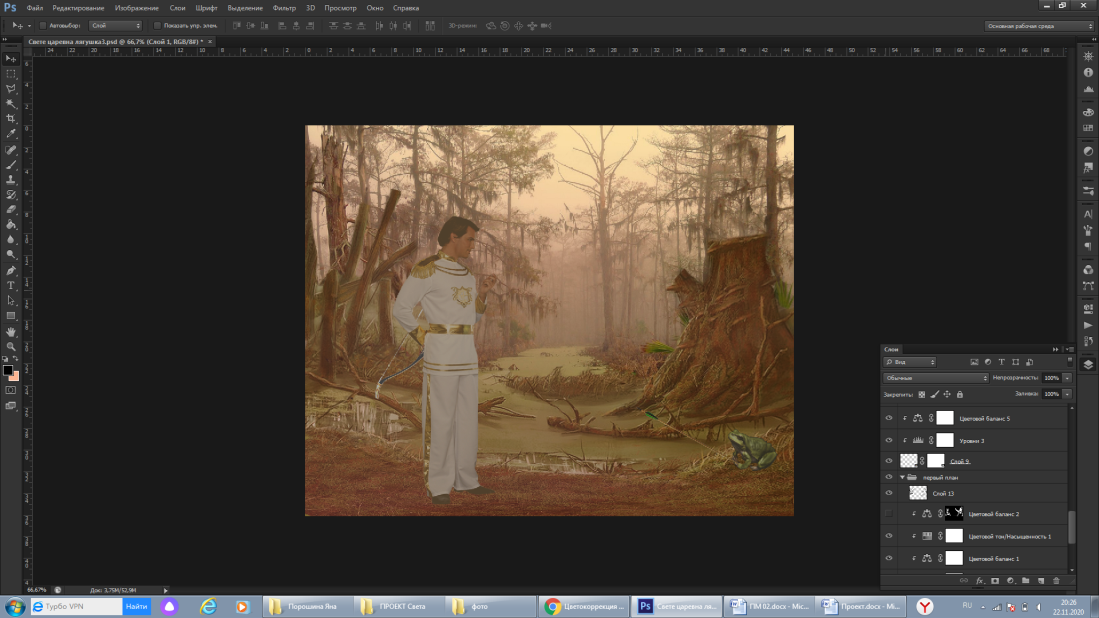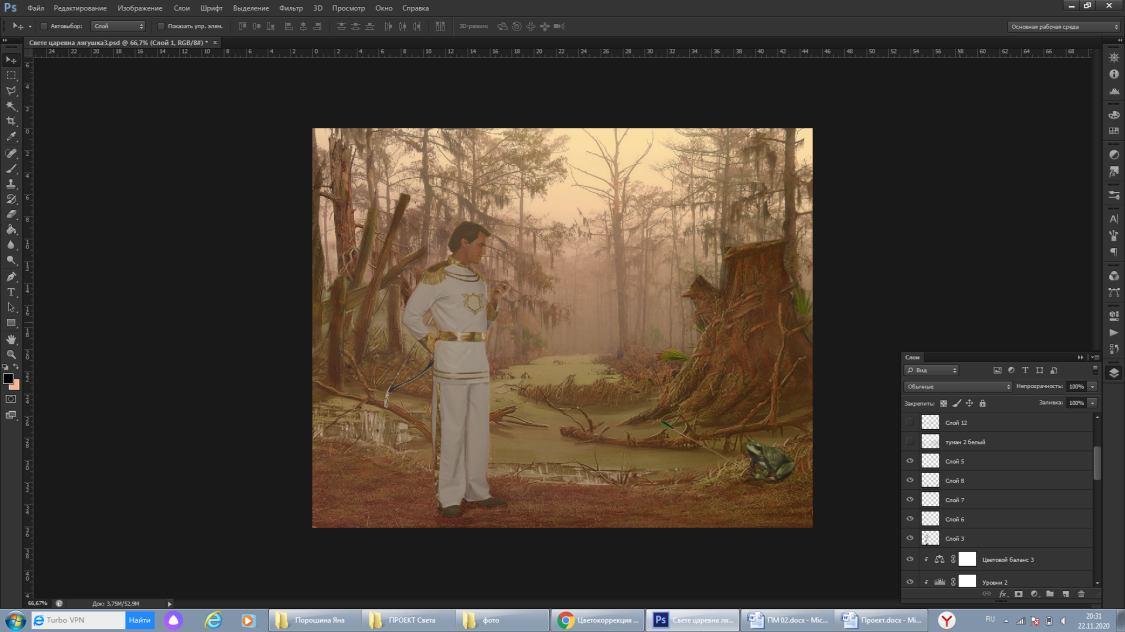МИНИСТЕРСТВО ОБРАЗОВАНИЯ И НАУКИ
НИЖЕГОРОДСКОЙ ОБЛАСТИ
Государственное бюджетное профессиональное образовательное учреждение «Дзержинский педагогический колледж»
Научно - практическая конференция
«Сегодня-исследователь, завтра-профессионал»
ТЕМА «Создание иллюстраций в программе Adobe Photoshop»
Секция «Точные науки и информационные технологии»
Выполнила студентка
3 курса
Зинина Жанна
Руководитель:
Барк Маргарита Юрьевна,
преподаватель Информатики
г. Дзержинск, 2023 год
Оглавление
ВВЕДЕНИЕ 3
ГЛАВА 1. ГРАФИЧЕСКИЕ РЕДАКТОРЫ ДЛЯ ОБРАБОТКИ ФОТОГРАФИЙ И СОЗДАНИЙ ИЛЛЮСТРАЦИЙ 4
1.1 Редакторы семейства Adobe 4
1.2 Бесплатные редакторы 7
ГЛАВА 2. СОЗДАНИЕ ИЛЛЮСТРАЦИЙ В ПРОГРАММЕ ADOBE PHOTOSHOP 10
2.1 Панель инструментов Adobe Photoshop 10
2.2 Поэтапное создание иллюстрации в программе Adobe Photoshop 16
ЗАКЛЮЧЕНИЕ 19
ИСПОЛЬЗОВАННАЯ ЛИТЕРАТУРА 20
ВВЕДЕНИЕ
Многолетний опыт обучения и специальные психолого-педагогические исследования показали, что эффективность обучения зависит от степени привлечения к восприятию всех органов чувств человека. Чем более разнообразны чувственные восприятия учебного материала, тем более прочно он усваивается. Эта закономерность уже давно нашла свое выражение в дидактическом принципе наглядности. Название этого принципа происходит от слов - взгляд, осмотр, глядеть, смотреть.
Photoshop – в настоящее время может быть хорошим помощником любого учителя (не только информатики) при подготовке материалов к уроку. Один из общедидактических принципов – принцип наглядности. Для подготовки наглядных материалов и пособий все чаще используется компьютер, сканер, цифровой фотоаппарат, видеокамера. В данном случае Photoshop можно использовать для обработки полученных с помощью сканера или цифровой камеры изображений. В деятельности педагога требуется огромное количество различных изображений, иногда приходится перерыть массу изображений в интернете, прежде чем найдется то, что нужно. Но не всегда удается найти то, что необходимо именно в данный момент. В таком случае, приходит на помощь программа Photoshop.
Проблема проекта состоит в том, что многие люди, которые хотят улучшить свои фотографии не умеют пользоваться программами для обработки. Из-за этого им приходится либо платить деньги профессионалам, либо делиться не обработанными фотографиями, которые им не нравятся.
Предмет исследования: инструменты создания иллюстрации
Объект исследования: Adobe Photoshop
Цель исследования: изучение программы Adobe Photoshop и создание иллюстрации для сказки "Царевна лягушка".
Цель конкретизируется в следующих задачах:
Подобрать и проанализировать литературу по данной теме.
Рассмотреть программы для обработки фотографий, картиной, иллюстраций.
Изучить ее свойства, инструменты и возможности.
Создать иллюстрацию для сказки.
Методы исследования: анализ, работа с источниками интернета, сравнение.
ГЛАВА 1. ГРАФИЧЕСКИЕ РЕДАКТОРЫ ДЛЯ ОБРАБОТКИ ФОТОГРАФИЙ И СОЗДАНИЙ ИЛЛЮСТРАЦИЙ
1.1 Редакторы семейства Adobe
ADOBE PHOTOSHOP
Adobe Photoshop - это многофункциональная программа для обработки растровых изображений (графический редактор). Растровыми называют изображения, представленные в оцифрованном виде как определённое количество точек (пикселей) каждый из которых окрашен в свой цвет [1].
Программа Photoshop является одним из старейших и наиболее распространённых графических редакторов. Возможности последних версий Photoshop поистине безграничны, ведь при их разработке учитывались мнения профессиональных компьютерных художников и дизайнеров. Одно из несомненных достоинств программы Adobe Photoshop – её универсальность. Она одинаково хорошо подходит для использования домашним умельцем и профессиональным дизайнером, поскольку её инструментарий чрезвычайно широк и разнообразен. Возможности программы Photoshop:
• улучшение качества снимков, коррекция дефектов цветопередачи;
• редактирование каждого слоя изображения по отдельности, чтобы максимально естественно передать глубину цвета и проработать детали;
• создание коллажей;
• ретушь и восстановление поврежденных снимков;
• работа с чертежами, набросками;
• обработка текста;
• создание оригинальных графических элементов;
• быстрая публикация готовых файлов или отправка их на печать;
• преобразование черно-белых фотографий в цветные;
• работа с форматами векторных и растровых изображений;
• изменение форм и текстур плоских и объемных моделей.
Графический редактор активно используется как для личных, так и для коммерческих целей. Его применяют дизайнеры, кинематографисты, создатели игр и рекламных роликов. Photoshop регулярно обновляется, заботясь о комфорте пользователей, при этом адаптироваться к нововведениям обычно не составляет труда. В наше время почти в каждой семье есть компьютер, а это значит, что и родители и дети проводят за ним много времени: родители для работы, а дети играют в игры. Молодые же люди проводят достаточно много времени в социальных сетях. На данный момент вопрос обработки фотографий является очень востребованным в особенности среди молодежи. Социальные сети пестрят фотографиями, обработанными как в Photoshop, так и в других фоторедакторах, а чаще всего с помощью мобильных телефонов. В фотоискусстве нет ограничений, ведь у каждого фотографа своё творческое виденье снимка, и уже творцу решать, каким должен быть конечный результат его творчества, естественный кадр с его природными оттенками, либо изменённый различными техническими средствами.
За свою историю существования фотография настолько прочно вошла в самые разные области нашей жизни, что ее присутствие кажется незаметным. Она является неотъемлемой частью нашей жизни, частью разнообразных фотосессий, составления семейных альбомов, организации фотовыставок и так далее, оказывая влияние на формирование привычек визуального мировоззрения человека. А для улучшения качества фотографии как раз помогают такие программы как Photoshop [1].

Рисунок 1. Логотип программы Adobe Photoshop
Adobe Photoshop можно смело назвать профессиональной программой дизайнера. Потому что каждый, кто чувствует в себе творческий потенциал и хочет его реализовать, создавая графический дизайн, должен уметь им пользоваться на очень высоком уровне. Более 90% людей хоть раз пользовались этой программой. Если хорошо знать все функции и фишки, можно создавать удивительные иллюстрации не имея навыков рисования.
ADOBE ILLUSTRATOR
Одна из лучших программ для работы с векторной графикой. С ее помощью создают иконки, иллюстрации, баннеры, рекламные листовки, логотипы и, забегая немного наперед, макеты веб-сайтов. В ней имеется многофишек, например, Touch Type, Free Transform и Puppet Warp.
Векторное изображение можно сильно увеличивать или уменьшать и оно остается четким. Так что в Adobe Illustrator легко можно создать необходимую пиктограмму или целый коллаж изображений, а потом использовать их где угодно и в любом размере [1].

Рисунок 2. Логотип программы Adobe Illustrator
Adobe Lightroom
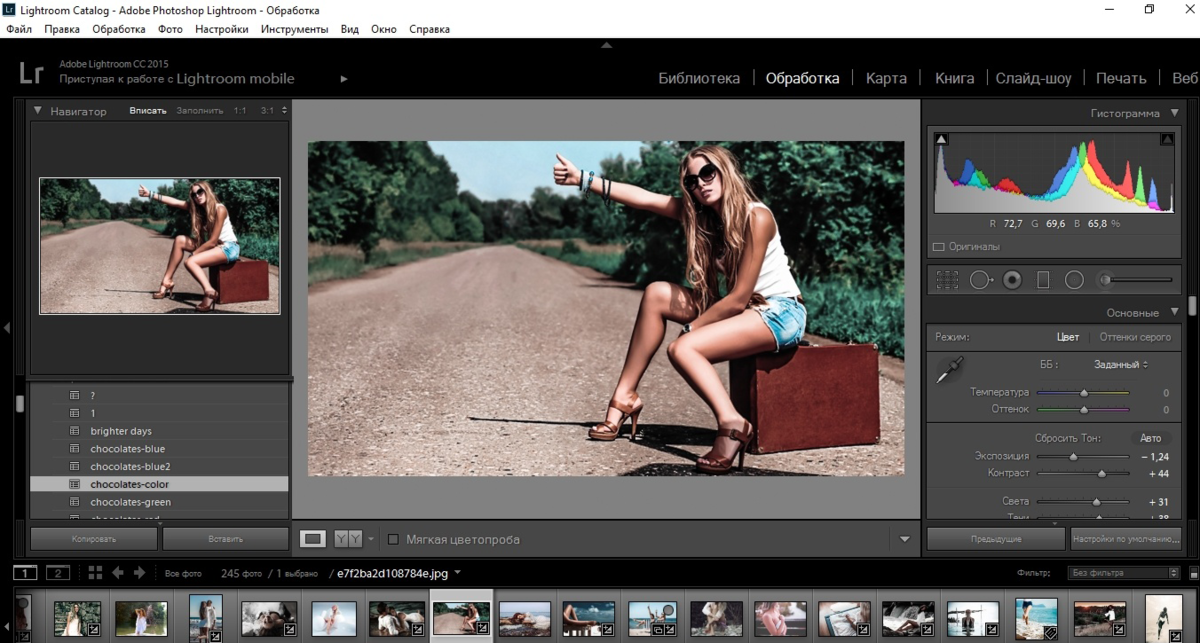
Рисунок 3. Программа Adobe Lightroom
Существуют версии Lightroom для Windows, macOS, iOS и Android (хотя возможности мобильных версий более скудны) в виде автономного приложения стоимостью 149 долларов единократно или с ежемесячной оплатой в размере 9.99 долларов.
Прежде всего, Lightroom упорядочивает в каталог все сделанные вами снимки. Он упрощает импорт, обработку, анализ и хранение тысяч фотографий.
Всякий раз, когда вы делаете новые снимки, вы импортируете их из внутренней памяти камеры или с SD-карты в каталог Lightroom. Снимки сохраняются на жесткий диск в таком формате, чтобы к ним можно было получить доступ из любой программы. В ходе импорта снимков к ним можно добавить ключевые слова, названия, надписи, имена моделей и прочие метаданные для изображений.
После окончания импорта изображений Lightroom позволяет быстро просмотреть их и выбрать из них лучшие. Их можно будет пометить как удачные или плохие, или же оценить их от 1 до 5 звезд. После этого можно будет отфильтровать фотографии по оценке или по любым другим метаданным. Например, можно мгновенно найти все лучшие снимки за определенный год, указав в качестве параметров фильтрации 5 звезд и требуемый год [2].
Lightroom выгодно отличается мощностью и эффективностью встроенных в него инструментов каталогизации. В то время как такие приложения, как Picasa или Apple Photos, умеют хранить фотографии, у них куда меньше возможностей в плане их сортировки, поиска и разбиения на категории. Скажем, приложение Apple Photos позволяет лишь заносить фотографии в избранное. В нем нельзя ставить им оценки в виде количества звездочек или помечать как плохие. Если вы регулярно делаете большое число снимков, то Lightroom станет бесценным инструментом, позволяющим не запутаться в них.
Также Lightroom представляет собой мощный редактор изображений в формате RAW.
Фотографии формата RAW – это изображения без потери качества. Вместо простого сохранения данных в формате JPEG профессиональные фотокамеры записывают всю информацию в файл формата RAW. Эти дополнительные данные обеспечивают гораздо больше возможностей для последующей обработки фотографий.
Если фотография недоэкспонирована, то формат JPEG будет нецелесообразен, но в файле формата RAW все же окажется достаточно информации для улучшения качества снимка.
Фотографии JPEG занимают около 4 Мб, тогда как снимок в формате RAW - 25 Мб.
Это значительная разница в объеме данных, используемых при редактировании снимков.
Если фотоаппарат работает безупречно, то можно обойтись одним форматом JPEG, но профессиональные фотографы все же используют файлы RAW, поскольку они гораздо более гибкие и дают больше возможностей по корректировке недостатков снимков.
Разумеется, Lightroom также умеет выполнять простые операции редактирования, такие как настройка цветности, контраста и очистка мутных участков фотографии. Если не требуется сложное редактирование, то Lightroom вполне сойдет для данной цели. В нем проще разобраться, чем в Photoshop, и присутствует куда больше функций, чем в Picasa или в Apple Photos.
Если вы делаете снимки в формате RAW, то приложение Lightroom – наилучший выбор для их редактирования: оно просто в использовании и предоставляет широкий набор возможностей [2].
Наконец, Lightroom успешно обеспечивает экспорт фотографий. Он умеет оперативно конвертировать файлы RAW в формат JPEG, а затем загружать их в социальные сети, сохранять на жесткий диск, печатать изображения с надлежащим качеством, а также преобразовывать их коллекцию в веб-галерею или книгу.
Lightroom – это полноценная цифровая фотолаборатория. Если вы всерьез увлекаетесь фотосъемкой, то данная программа окажет вам неоценимую помощь.
1.2 Бесплатные редакторы
Fotor
Функций этого редактора хватит для большинства творческих нужд. В Fotor удобно корректировать цвета, изменять размер, обрезать и выравнивать изображения, а также удалять фон. Кроме того, в редакторе есть отличные инструменты для ретуширования, которые убирают эффект красных глаз и морщины. А если захотите украсить снимок, к вашим услугам огромная коллекция стикеров, рамок и прочих декоративных элементов [3].
Pixlr
Этот редактор может похвастать сотнями самых разных эффектов, наложений и рамок. Кроме того, с его помощью можно выполнять все базовые манипуляции со снимками: от обрезки и изменения размера до удаления эффекта красных глаз и отбеливания зубов. Умные инструменты помогают автоматизировать повторяющиеся действия.
На сайте Pixlr доступны две версии редактора: Pixlr X — более простая для быстрых правок и Pixlr E — мощный сервис для сложных манипуляций [3].
GIMP
Этот фоторедактор с открытым исходным кодом дебютировал на Unix-платформах, а сегодня доступен на всех популярных настольных операционных системах.
GIMP предлагает внушительный инструментарий, который включает различные эффекты и кисти, возможности цветокоррекции, а также средства выделения, копирования и вставки разных областей изображения.
Команда разработчиков GIMP хорошо потрудилась над совместимостью: в редакторе можно работать со всеми популярными форматами без каких-либо проблем. Кроме того, в программу встроен удобный файловый менеджер [3].
Paint.net
Разработчики Paint.net сделали акцент на простоте использования. В программе есть множество удобных функций, позволяющих легко изменять перспективу, смешивать и перемещать пиксели на холсте, дублировать выделенные участки и так далее.
Всё это, а также удобные инструменты выделения, поддержка слоёв и настройки вроде кривых и яркости/контрастности делают Paint.net прекрасной бюджетной альтернативой Photoshop для редактирования фото. Конечно, если перед вами не стоят сложные профессиональные задачи[3].
Snapseed
Продвинутый мобильный фоторедактор, разработанный компанией Google. В Snapseed вы найдёте все необходимые инструменты как для быстрой и простой, так и для точечной тонкой коррекции снимков. Причём все они отлично приспособлены для работы на маленьком экране[3].
Google Фото
Ещё один хороший редактор от Google. По правде говоря, это прежде всего отличный сервис для управления фотоколлекцией. Но он поддерживает набор базовых функций для различных манипуляций со снимками. Если вам нужна простая программа, способная корректировать цвета, накладывать фильтры, обрезать и поворачивать изображения, «Google Фото» может хватить [3].
BeFunky
В этом редакторе хватает простых инструментов для быстрой полуавтоматической коррекции всего изображения. Есть и возможность редактировать выбранные участки вручную. С помощью BeFunky можно управлять размером и пропорциями фотографий, ретушировать лица, накладывать эффекты, добавлять декоративные элементы и многое другое.
Facetune2
Этот редактор разработан специально для любителей селфи. Поэтому большинство инструментов Facetune2 отлично подходит для «тюнинга» фотопортретов. Они позволяют корректировать черты лица, отбеливать зубы, убирать дефекты кожи и не только[3].
ГЛАВА 2. СОЗДАНИЕ ИЛЛЮСТРАЦИЙ В ПРОГРАММЕ ADOBE PHOTOSHOP
2.1 Панель инструментов Adobe Photoshop
В ней располагаются самые основные инструменты для работы в программе.
Изначально может показаться, что инструментов здесь не так много и можно было бы каждый из них рассмотреть более подробно. Однако практически за каждым из них будет скрыт какой-либо дополнительный инструмент, соответствующий общей тематики. Например, за инструментом «Кисть» прячется ещё инструмент «Карандаш», «Замена цвета», «Микс-кисть» и тд.
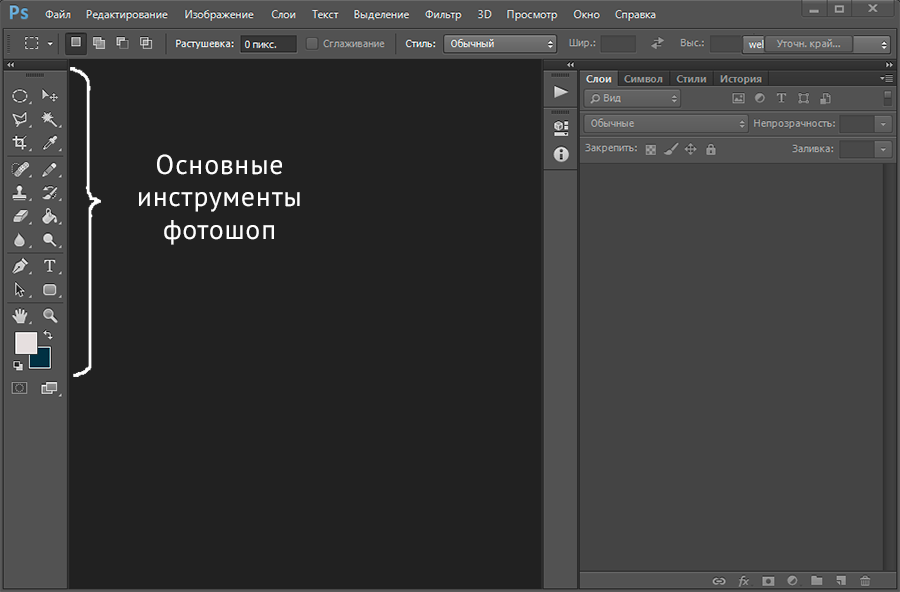
Рисунок 4. Рабочая панель
Все инструменты условно можно разделить на разделы по назначению:
Раздел для выделения участков или фрагментов;
Раздел для кадрирования (обрезки) изображений;
Раздел для ретуши;
Раздел для рисования;
Векторные инструменты (фигуры и текст);
Вспомогательные инструменты.
1)Начнем с инструмента «Перемещение».
Основная функция инструмента – перетаскивание объектов по холсту. Кроме того, если зажать клавишу CTRL и кликнуть по объекту, то активируется слой, на котором он расположен [4].
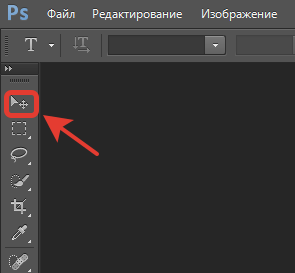
Рисунок 5. Инструмент «Перемещение».
Еще одна функция «Перемещения» — выравнивание объектов (центров или краев) относительно друг друга, холста или выделенной области.
Рисунок 6. Панель выравнивания объектов
2) «Выделение»
В раздел выделения входят «Прямоугольная область», «Овальная область», «Область (горизонтальная строка)», «Область (вертикальная строка)».
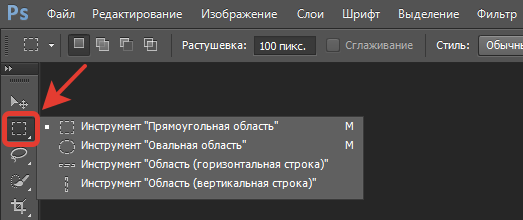
Рисунок 7. Инструменты «Выделение»
Также сюда можно отнести инструменты «Лассо». При помощи простого «Лассо» можно обводить любые элементы произвольной формы. После замыкания кривой создается соответствующее выделение.
«Прямоугольное (полигональное) лассо» - позволяет выделять объекты, имеющие прямые грани (многоугольники).
«Магнитное лассо» - «приклеивает» кривую выделения к границам цвета изображения.
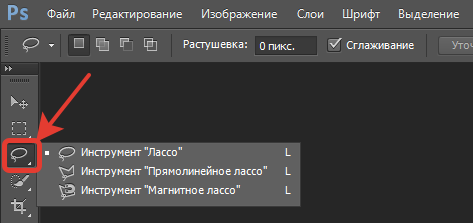
Рисунок 8. Инструмент «Лассо»
3) «Волшебная палочка»
Данный инструмент используется для выделения определенного цвета на изображении. Применяется, в частности, при удалении однотонных объектов или фонов [4].
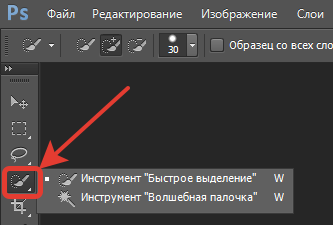
Рисунок 9. Инструмент «Волшебная палочка»
«Быстрое выделение»- в своей работе также руководствуется оттенками изображения, но подразумевает ручные действия.
4) Самым точным из инструментов выделения является «Перо».
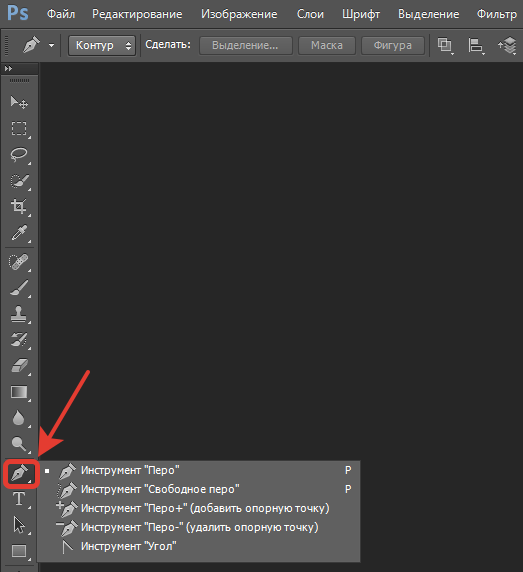
Рисунок 10. Инструменты «Перо»
«Перо»- создает контур, состоящий из опорных точек. Контур может быть любой формы и конфигурации. Инструмент позволяет выделять объекты с высочайшей точностью [5].
5) «Кадрирование»
Кадрирование– обрезка изображений под определенный размер. При кадрировании обрезаются все имеющиеся в документе слои, и изменяется размер холста. В раздел входят следующие инструменты: «Рамка», «Кадрирование перспективы», «Раскройка» и «Выделение фрагмента».
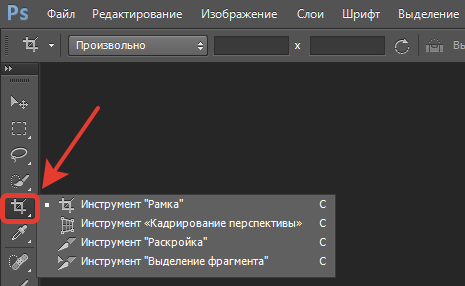
Рисунок 11. Инструменты кадрирования
«Рамка»- позволяет вручную откадрировать изображение, руководствуясь расположением объектов на холсте или требованиями к размерам картинки. Настройки инструмента позволяют задать параметры кадрирования.
«Кадрирования перспективы» - можно обрезать изображение, одновременно исказив его определенным образом.
«Раскройка» - помогает разрезать изображение на фрагменты.
«Выделение фрагмента» - позволяет выделять и редактировать фрагменты, созданные при раскройке [4].
6) «Ретушь»
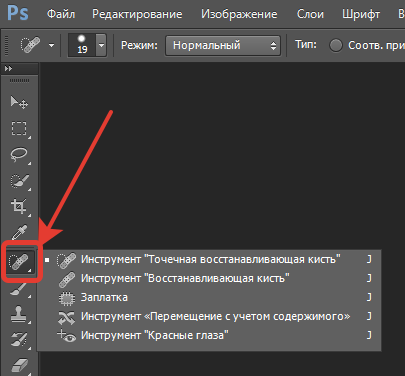
Рисунок 12. Инструменты для ретуши
К инструментам ретуши относятся:
«Точечная восстанавливающая кисть» - данный инструмент позволяет удалять мелкие дефекты в один клик. Кисть одновременно берет образец тона и заменяет тон дефекта.
«Восстанавливающая кисть»- Эта кисть подразумевает работу в два этапа: вначале берется образец с зажатой клавишей ALT, а затем производится клик по дефекту [5].
«Заплатка» - подходит для устранения дефектов на больших участках снимка. Принцип действия инструмента заключается в обводке проблемного участка и перетаскивании его на эталонный.
«Перемещение с учетом содержимого» - предназначен для выделения и перемещения части изображения. Изображение компонуется заново, и пустой участок, оставшийся после перемещения, заливается с использованием подходящих элементов изображения.
«Красные глаза»- позволяет устранить соответствующий эффект с фотографии.
7) «Штампы»
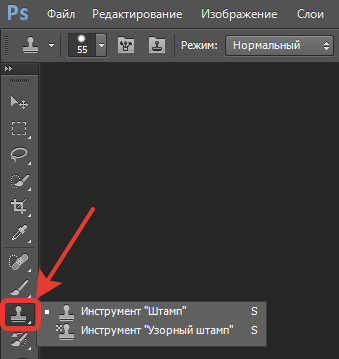
Рисунок 13. Инструмент «Штамп»
Принцип работы «Штампа» точно такой же, как и у «Восстанавливающей кисти». Штамп позволяет переносить текстуры, элементы изображения и другие участки с места на место.
8)«Рисование»
Это один из самых обширных разделов. Сюда входят «Кисть», «Карандаш», «Микс-кисть», «Замена цвета», «Заливка» и « Ластик» [5].
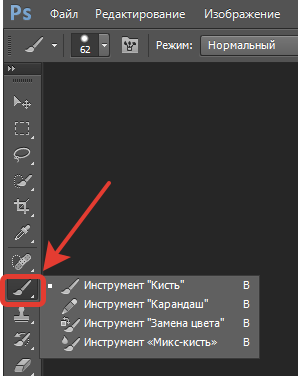
Рисунок 14. Инструменты для рисования
«Кисть» - самый востребованный инструмент Фотошопа. С его помощью можно рисовать любые формы и линии, заполнять выделенные области, работать с масками и многое другое.
Форма кисти, интервалы, нажим подаются настройке. Кроме того, в сети можно найти огромное количество кистей любой формы. Создание своих кистей также не вызывает затруднений [5].
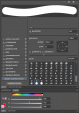
Рисунок 15. Рабочее окно для настройки кистей
«Карандаш» - это та же самая кисть, но с меньшим количеством настроек.
«Микс-кисть» - захватывает образец цвета и смешивает его с подлежащим тоном.
«Замена цвета» - данный инструмент позволяет заменять вручную определенный оттенок изображения на любой другой.
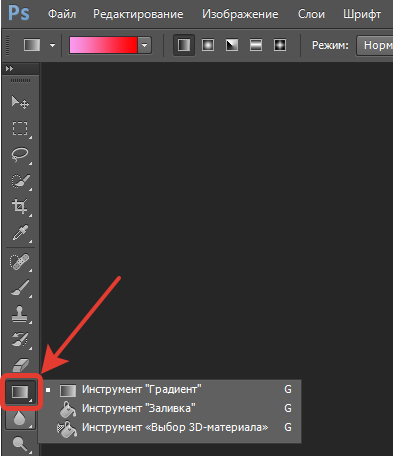
Рисунок 16. Инструменты для заливки цветом
«Заливка» - позволяет заполнить слой или выделенную область одним цветом.Цвет выбирается в нижней части панели инструментов.
«Градиент» - Данный инструмент позволяет создавать заливку с тоновым переходом.Можно воспользоваться как готовыми градиентами (предустановленными или скачанными в сети), так и создать собственный.
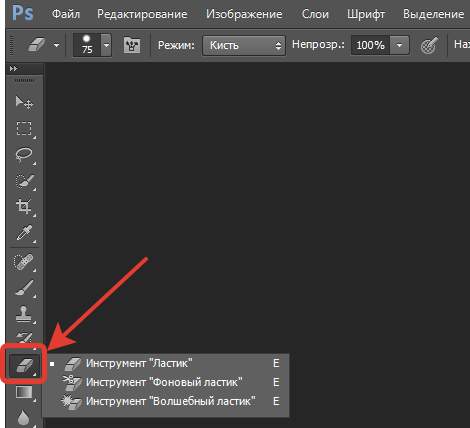
Рисунок 17. Инструмент ластик
«Ластик» - как становится понятно из названия, этот инструмент призван удалять (стирать) объекты и элементы.
Простой ластик работает так же, как и в реальной жизни.
«Фоновый ластик» - удаляет фон по заданному образцу.
«Волшебный ластик» - работает по принципу «Волшебной палочки», но вместо создания выделения удаляет выбранный оттенок.
9)«Векторные инструменты»
Векторные элементы в Фотошопе отличаются от растровых тем, что поддаются масштабированию без искажений и потери качества, так как состоят из примитивов (точек и линий) и заливки.
Раздел векторных инструментов содержит в себе «Прямоугольник», «Прямоугольник со скругленными углами», «Эллипс», «Многоугольник», «Линия», «Произвольная фигура» [4].
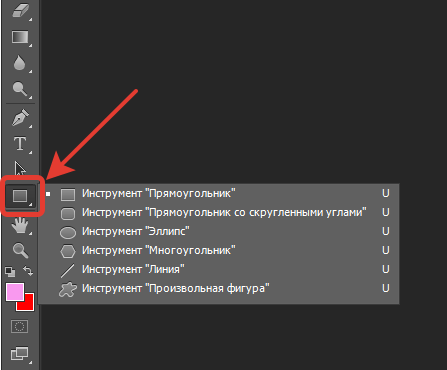
Рисунок 18. Инструменты фигур
«Прямоугольник» - При помощи данного инструмента создаются прямоугольники и квадраты (с зажатой клавишей SHIFT).
«Прямоугольник со скругленными углами» - работает точно также как и предыдущий инструмент, но прямоугольник получает скругленные углы заданного радиуса.Радиус настраивается на верхней панели.
«Эллипс» - создает векторные фигуры эллипсовидной формы. Клавиша SHIFT позволяет рисовать круги.
«Многоугольник» - помогает пользователю рисовать геометрические фигуры с заданным количеством углов.Количество углов также задается на верхней панели настроек.
«Линия» - позволяет рисовать прямые линии.
«Произвольная фигура» - можно создавать фигуры любой формы.В Фотошопе существуют наборы фигур по умолчанию. Кроме того, в сети представлено большое количество пользовательских фигур [5].
10) «Текст»
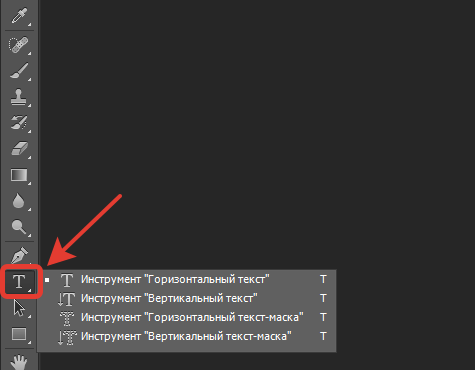
Рисунок 19. «Текст»
При помощи данных инструментов создаются надписи горизонтальной или вертикальной ориентации.
Вспомогательные инструменты.
«Пипетка» - берет образец цвета с изображения, и прописывает его в панели инструментов как основной.
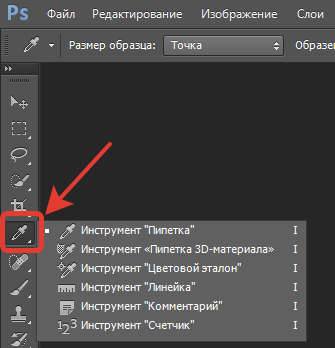
Рисунок 20. Инструмент «Пипетка»
«Выделение контура» - Этот инструмент позволяет выделять контуры, из которых состоят векторные фигуры. После выделения фигуру можно трансформировать, взяв в руки «Стрелку» и выбрав точку на контуре.
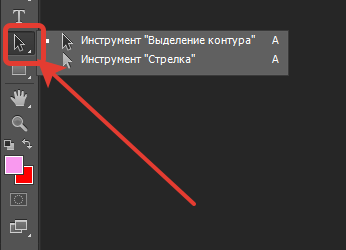
Рисунок 21. Инструмент «Выделение контура»
«Рука» - перемещает холст по рабочей области. Временно включить данный инструмент можно, зажав клавишу Пробел.
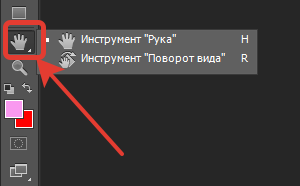
Рисунок 22. Инструмент «Рука»
«Масштаб» - увеличивает или уменьшает масштаб редактируемого документа. Реальные размеры изображения при этом не меняются.
Мы рассмотрели основные инструменты Photoshop, которые могут пригодиться в работе. Следует понимать, что выбор набора инструментов зависит от направления деятельности. Например, для фотографа подойдут инструменты ретуши, а для художника инструменты рисования. Все наборы отлично комбинируются между собой.
2.2 Поэтапное создание иллюстрации в программе Adobe Photoshop
Этап 1. Подбор референсов

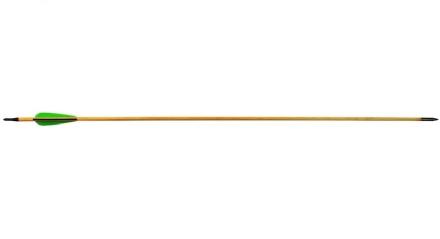




Рисунок 23. Подбор референсов
Значение слова «референс» встречается в различных источниках информации. Например, фото референс, референс персонажа, бывают еще более непонятные варианты использования данного слова, такие как референс-лист (это такой документ).
Слово «референс» в переводе с английского означает «справка, сноска». Можно сказать о понятии слова «референс», что это в широком смысле слова вспомогательное изображение, то есть рисунок, либо фотография, изучаемые художником перед началом работы для того, чтобы более точно передать детали произведения. Иногда это слово сокращают до «реф» или «рефка».
В данном случае - это подбор фотографий, из которых будет делаться одна общая иллюстрация. Подбор референсов может занимать от 1 часа до нескольких дней, так как при работе с фотографиями может оказаться, что они не подходят или они тут совсем не нужны.
Этап 2. Компоновка изображений
На данном этапе накладываются фотографии в одну общую иллюстрацию. Стираются не нужные части, если необходимо, то картинки искажаются (масштабирование, перспектива, деформация).
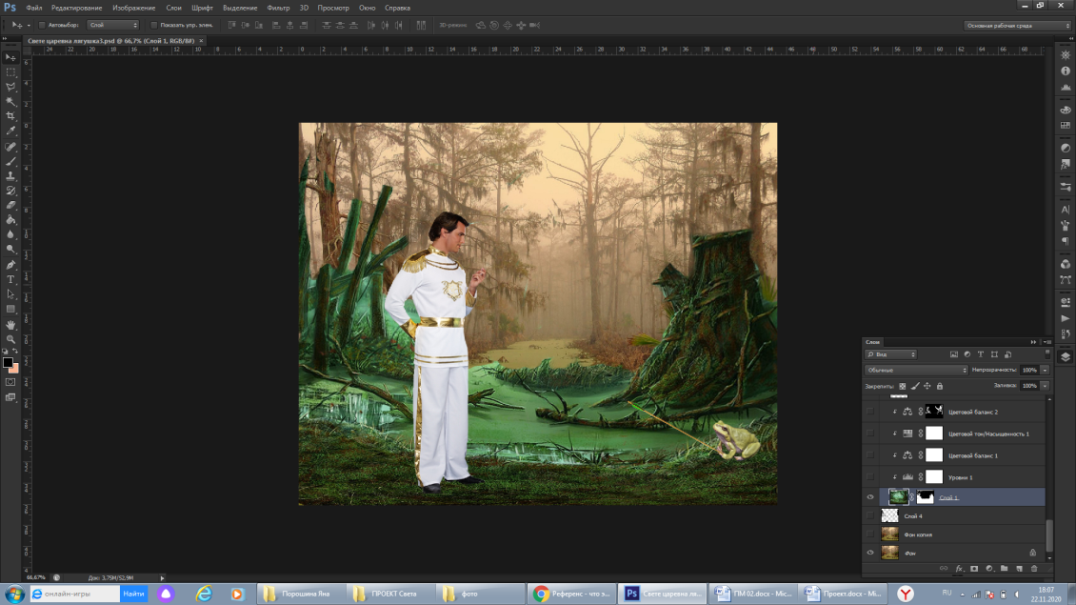
Рисунок 24. Компоновка референсов
Этап 3. Цветокоррекция каждой картинки в отдельности
Цветокоррекция — это изменение цветов, тонов и насыщенности изображения применяется либо для улучшения картинки, либо в качестве творческого приёма.
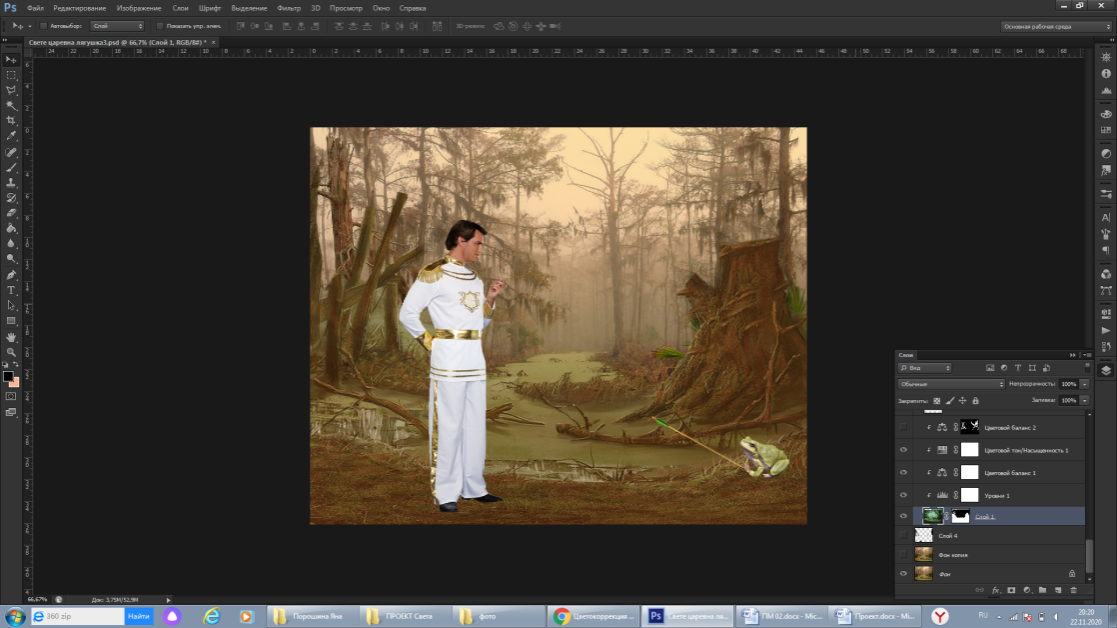
Рисунок 25. Цветокоррекция заднего плана
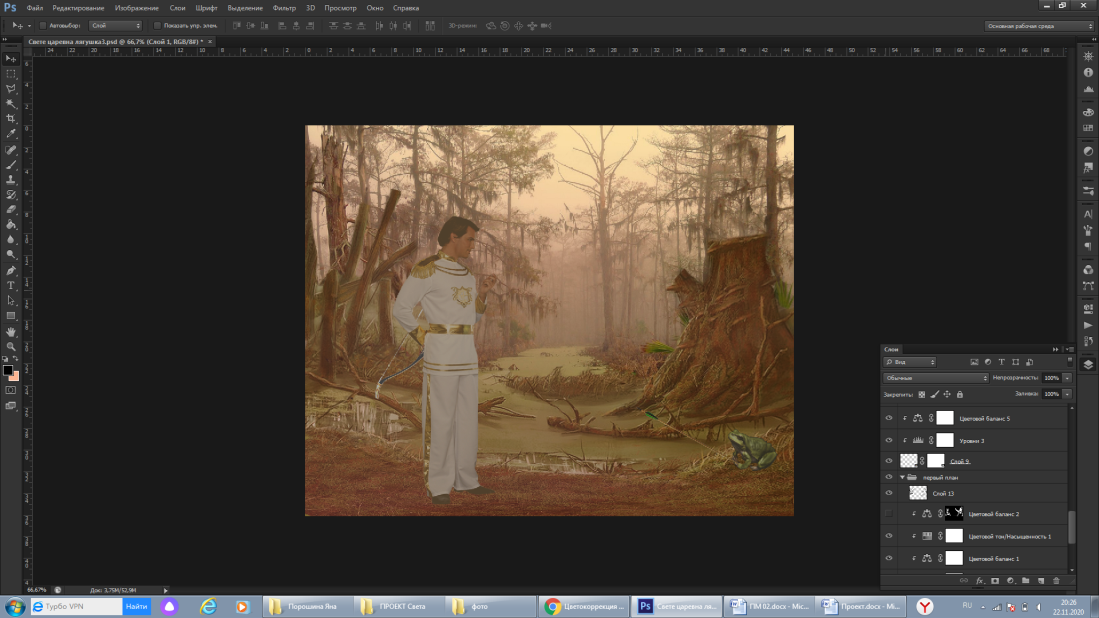
Рисунок 26. Цветокоррекция переднего плана
Этап 3. Добавление теней и света
Добавление теней и света придает иллюстрации объема.
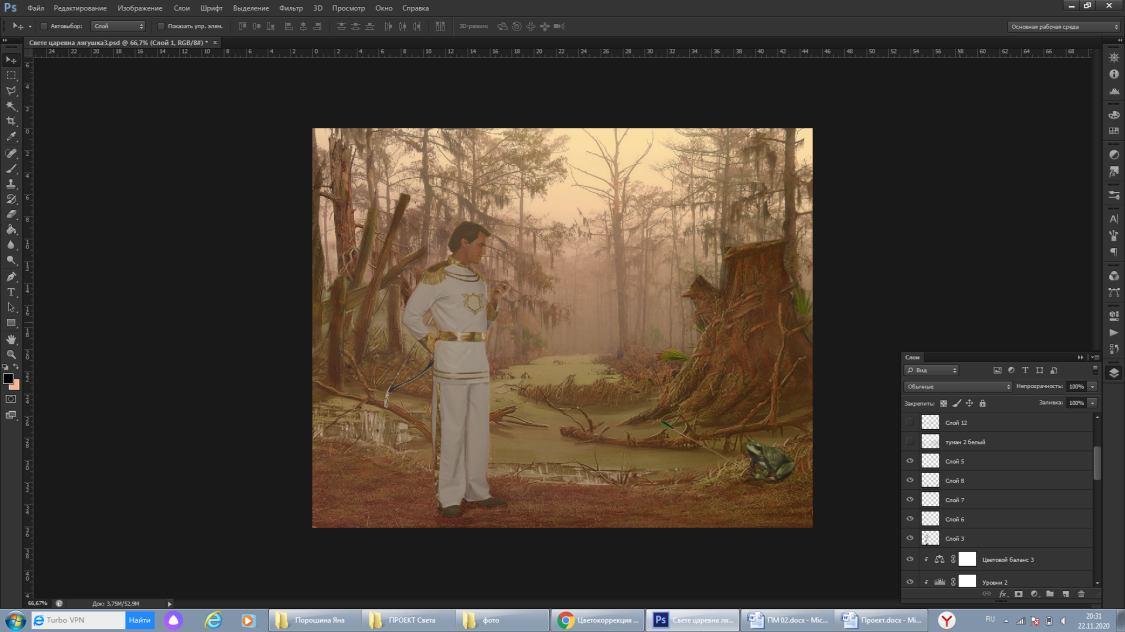
Рисунок 27. Тени и свет
Этап 4. Общая цветокоррекция

Рисунок 28. Общая цветокоррекция
ЗАКЛЮЧЕНИЕ
В современной педагогической науке все большее внимание уделяется оптимальному сочетанию разнообразных организационных форм и средств обучения, которые позволяют более эффективно решать учебно-воспитательные задачи, максимально учитывая содержание изучаемых курсов, возрастные особенности учащихся, разумное сочетание рационального и эмоционального в преподавании и учении. Социальные запросы, предъявляемые сегодня школе, диктуют учителю поиск новых форм обучения.
Одной из таких актуальных проблем и является потребность использования новых технологий в обучении, новых форм проведения интересных занятий, которые развивали бы у учащихся речь, память, внимание, творческое воображение, наблюдательность. Здесь особое значение следует уделить принципу наглядности, в основе которого лежат определенные соотношения чувственного и логического в процессе обучения.
Наглядность, способствует усвоению, обобщению и анализу воспринимаемого предмета или действия. Применение наглядности необходимо не только для создания у ребенка правильных образных представлений, но и для формирования понятия об изучаемом предмете, а также, для понимания связей и зависимостей.
На помощь учителю приходят компьютерные программы, такие как Adobe Photoshop. С помощью этой программы можно обработать фотографии, создать из множества картинок иллюстрацию, рисовать, создавать макеты и т.д.
У данной программы есть свои недостатки:
программа является платной;
программа занимает много места и при работе может зависать;
неопытному человеку потребуется время на то, чтобы разобраться с инструментами и как они работают.
Но все эти минусы теряются на фоне того, что способна предложить данная программа.
Цель проекта достигнута, задачи - выполнены.
ИСПОЛЬЗОВАННАЯ ЛИТЕРАТУРА
Adobe семейство [Электронный ресурс]. - Режим доступа: https://www.referat911.ru/Informatika/adobe-photoshop/103046-1914105-place1.html , свободный.
Adobe Photoshop [Электронный ресурс]. - Режим доступа: https://www.referat911.ru/Informatika/adobe-photoshop/103046-1914105-place1.html , свободный.
Бесплатные редакторы [Электронный ресурс]. - Режим доступа: https://photoshop-master.ru/blog/post/evolyutsiya-razvitiya-photoshop.html , свободный.
Adobe Photoshop: основные инструменты [Электронный ресурс]. - Режим доступа: https://rosphoto.com/photoshop/osnovnye_ instrumenty_photoshop-1476, свободный.
Инструменты программы Adobe Photoshop [Электронный ресурс]. - Режим доступа: https://helpx.adobe.com/ru/photoshop/using/tools.html , свободный.
Биндер, Кейт Adobe Photoshop CS4 за 24 часа [Текст]/ Кейт Биндер. - М.: Вильямс, 2010. - 544 c.
Владин, М. Adobe Photosop CS4 с нуля! (+ CD-ROM) / М. Владин, С. Лендер. - М.: Лучшие книги, 2009. - 304 c.
Коцюбинский, А. О. Самоучитель Photoshop CS2 [Текст]/ А.О. Коцюбинский, С.В. Грошев. - М.: 100 книг, Триумф, 2007. - 370 c.
Тучкевич, Е. Самоучитель Adobe Illustrator CS5 [Текст]/ Е. Тучкевич. - М.: БХВ-Петербург, 2011. - 352 c.
Тучкевич, Евгения Самоучитель Adobe Illustrator CS5 (+ CD-ROM) [Текст]/ Евгения Тучкевич. - М.: БХВ-Петербург, 2011. - 352 c.
Федорова, А. В. Adobe illustrator для студента [Текст]/ А.В. Федорова. - М.: БХВ-Петербург, 2005. - 640 c.